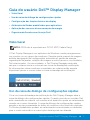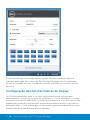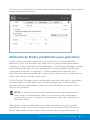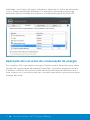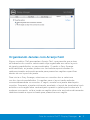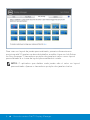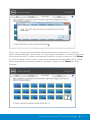Guia do usuário Dell™ Display Manager 1
Guia do usuário Dell™ Display Manager
• Visão Geral
• Uso da caixa de diálogo de configurações rápidas
• Configuração das funções básicas do display
• Atribuição de Modos predefinidos para aplicativos
• Aplicação dos recursos de conservação de energia
• Organizando Janelas com Arranjo Fácil
Visão Geral
NOTA: DDM não é suportado em DP1.2/ MST (Cadeia Daisy)
O Dell Display Manager é um aplicativo do Windows usado para gerenciar
um monitor ou um grupo de monitores. Permite ajuste manual da imagem
exibida, designação de configurações automáticas, gestão de energia,
organização de janelas, rotação de imagem e outros recursos nos modelos
Dell selecionados. Um vez instalado, o Dell Display Manager nará cada
vez que o sistema iniciar e colocará seu ícone na bandeja de notificação.
As informações sobre monitores conectados ao sistema estão sempre
disponíveis passar o mouse sobre o ícone na bandeja de notificação.
Uso da caixa de diálogo de configurações rápidas
Clicar no ícone da bandeja de notificação do Dell Display Manager abre a
caixa de diálogo de configurações rápidas. Quando mais de um modelo Dell
está conectado ao sistema, um monitor alvo específico pode ser selecionado
usando-se o menu fornecido. A caixa de diálogo de configurações rápidas
permite o ajuste conveniente do brilho do monitor e dos níveis de contraste.
Os Modos predefinidos podem ser selecionados normalmente ou definidos
para o modo automático e a resolução da tela pode ser alterada.

2 Guia do usuário Dell™ Display Manager
A caixa de diálogo de configurações rápidas também fornece acesso à
interface avançada do usuário do Dell Display Manager, que é usada para
ajustar as funções básicas, configurar o modo automático e acessar outros
recursos.
Configuração das funções básicas do display
Um Modo predefinido para o monitor selecionado pode ser aplicado
manualmente usando-se o menu da guia Básico. Como alternativa, o Modo
automático pode ser habilitado. O modo automático faz com que seu modo
predefinido preferido seja aplicado automaticamente quando os aplicativos
estiverem ativos. Uma mensagem na tela exibe momentaneamente o modo
predefinido atual sempre que ele for alterado.

Guia do usuário Dell™ Display Manager 3
O brilho e o contraste do monitor selecionado também podem ser ajustados
diretamente na guia Básico.
Atribuição de Modos predefinidos para aplicativos
A guia modo automático permite a associação ao modo predefinido
específico com um aplicativo em particular e o aplica automaticamente.
Quando o modo automático está habilitado, o Dell Display Manager mudará
automaticamente para o modo predefinido correspondente sempre que
o aplicativo associado for ativado. O Modo predefinido atribuído a um
aplicativo em particular pode ser o mesmo em cada monitor conectado ou
pode variar de um monitor para outro.
O Dell Display Manager é pré-configurado para vários aplicativos populares.
Para adicionar um aplicativo novo à lista de atribuições, basta arrastar o
aplicativo da área de trabalho, menu Iniciar do Windows ou outro local e
soltá-lo na lista atual.
NOTA: As atribuições do modo predefinido que visam arquivos em
lote, scripts e carregadores, bem como arquivos não executáveis
como arquivos zip ou arquivos compactados, não são suportados e
não terão efeito.
Além disso, pode ser habilitada uma opção que fará com que o modo
predefinido “Jogo” seja usado sempre que um aplicativo Direct3D estiver
sendo executado em tela cheia. Para cancelar esse comportamento, se

4 Guia do usuário Dell™ Display Manager
habilitado, com títulos de jogos individuais, adicione-os à lista de atribuição
com o Modo predefinido diferente. Os aplicativos presentes na lista de
atribuição têm prioridade em relação à configuração geral do Direct3D.
Aplicação dos recursos de conservação de energia
Em modelos Dell suportados uma guia Opções estará disponível para necer
opções de conservação de energia PowerNap. Quando a proteção de tela
é ativada, o Brilhno do monitor pode ser automaticamente definido para o
nível mínimo ou o monitor pode ser colocado para dormir para economizar
energia adicional.

Guia do usuário Dell™ Display Manager 5
Organizando Janelas com Arranjo Fácil
Alguns modelos Dell apresentam Arranjo Fácil, que permite que a área
de trabaoho do monitor selecionado seja organizada em vários layouts
de janelas predefinidos ou personalizados. Quando o Easy Arrange
está habilitado, as janelas podem ser facilmente reposicionadas ou
redimensionadas automaticamente para preencher regiões específicas
dentro de um layout de janela.
Para iniciar o Easy Arrange, selecione um monitor alvo e selecione
um dos layouts predefinidos. As regiões para o layout serão exibidas
momentaneamente no monitor. A seguir, arraste uma janela aberta pelo
monitor. Enquanto a janela está sendo arrastada, o layout de janela atual será
exibido e uma região ativa será realçado quando a janela passa sobre ele. A
qualquer momento, solte a janela na região ativa e ela será automaticamente
redimensionada e reposicionada para preencher essa região.

6 Guia do usuário Dell™ Display Manager
Para criar um layout de janela personalizado, primeiro dimensione e
posicione até 10 janelas na área de trabalho e então clique no link Salvar
no Easy Arrange. O tamanho e posição das janelas é salvo como layout
personalizado e o ícone de layout personalizado é criado.
NOTA: O aplicativo que detém cada janela não é salvo no layout
personalizado. Apenas o tamanho e posição das jenelas é salvo.

Guia do usuário Dell™ Display Manager 7
Para usar o layout personalizado atualmente salvo, selecione o ícone do
layout personalizado. Para salvar um layout personalizado, primeiro posicione
e dimensione até 10 janelas na área de trabalho e então clique no link Salvar
no Easy Arrange. Para excluir o ayout personalizado atualmente salvo, feche
todas as janelas na área de trabalho e então clique no link Salvar no Easy
Arrange.
-
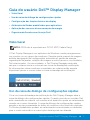 1
1
-
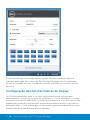 2
2
-
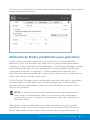 3
3
-
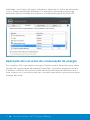 4
4
-
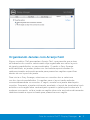 5
5
-
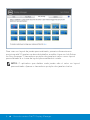 6
6
-
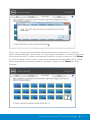 7
7